dns异常怎么修复 电脑dns异常如何处理
更新时间:2022-07-01 13:43:37作者:huige
我们在使用电脑的时候,经常会遇到网络方面的问题,比如近日就有用户反映说电脑网络无法正常使用,提示dns异常,不知道遇到这样的问题要怎么修复,如果你有遇到相同的情况,那就跟着小编一起来看看电脑dns异常的详细处理方法。
具体步骤如下:
1、在“360安全卫士”软件面板中,选择【功能大全】进入。
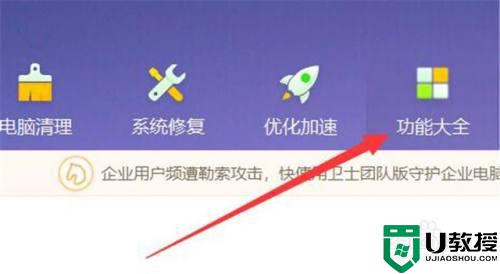
2、在“功能大全”版面中,选择【网络优化】进入。
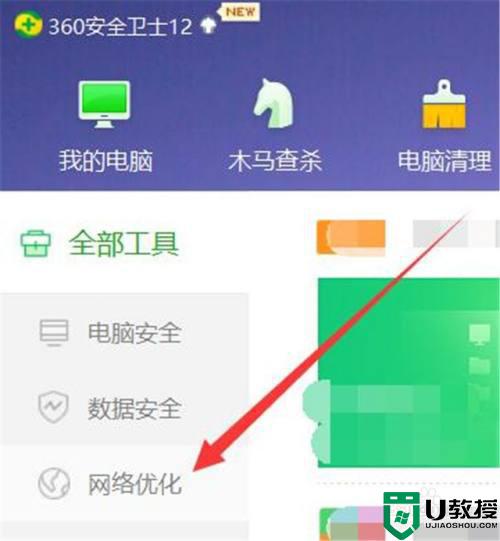
3、在“网络优化”版面中,选择【DNS优选】进入。
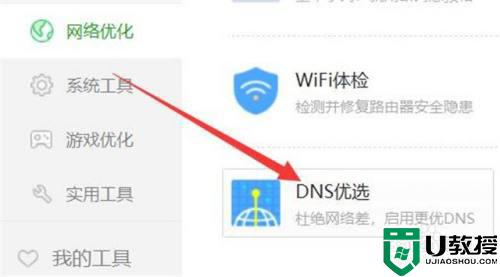
4、在“DNS优选”弹窗中,选择【开始DNS优选】进入。
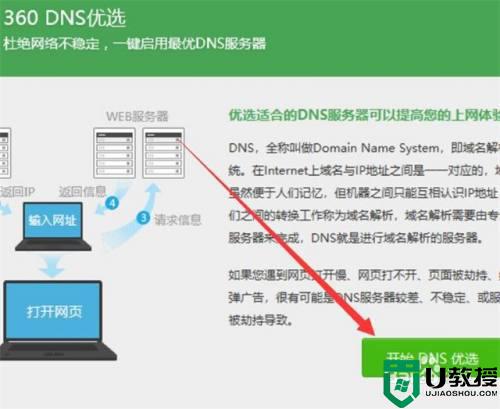
5、在“DNS优选”优选结果页中,单击【立即启用】完成。
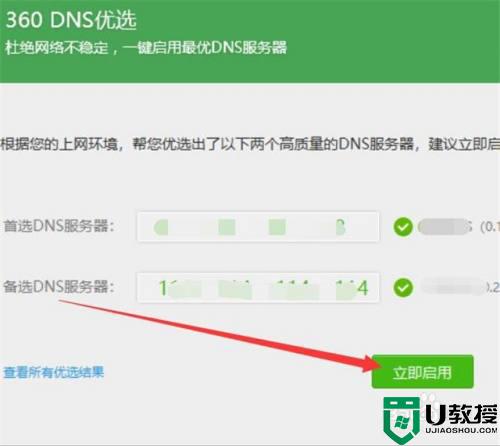
以上就是电脑dns异常的详细处理方法,如果你也有碰到一样情况的话,可以学习上面的方法来进行解决吧。
dns异常怎么修复 电脑dns异常如何处理相关教程
- 电脑dns异常怎么修复 如何解决dns异常
- win10电脑dns异常怎么修复 win10电脑dns异常的解决方法
- 电脑dns异常上不了网怎么解决?电脑无法上网dns异常的解决教程
- 电脑dns异常修复无法连接网络方法
- 电脑网络异常怎么修复 电脑网络连接异常修复方法
- 修复win7系统dns异常问题的解决方法
- win10系统电脑网络异常怎么解决 win10电脑网络异常修复方法
- hosts文件配置异常不能修复如何解决 hosts文件配置异常修复失败的处理方法
- 硬盘smart指标数据异常怎么办 硬盘smart异常的修复方法
- u盘驱动异常怎么修复
- 5.6.3737 官方版
- 5.6.3737 官方版
- Win7安装声卡驱动还是没有声音怎么办 Win7声卡驱动怎么卸载重装
- Win7如何取消非活动时以透明状态显示语言栏 Win7取消透明状态方法
- Windows11怎么下载安装PowerToys Windows11安装PowerToys方法教程
- 如何用腾讯电脑管家进行指定位置杀毒图解

